ホームページ >システムチュートリアル >Windowsシリーズ >WIN10で複数のデスクトップを作成する詳しい方法
WIN10で複数のデスクトップを作成する詳しい方法
- WBOYWBOYWBOYWBOYWBOYWBOYWBOYWBOYWBOYWBOYWBOYWBOYWB転載
- 2024-04-24 12:25:211222ブラウズ
コンピューターを使用しているときに、多くの人がこの問題に遭遇するでしょう。複数のタスクを同時に処理する必要がある場合、多数のウィンドウが重なって目まいがしてしまいます。この問題をどうやって解決すればいいでしょうか?心配しないで! PHP エディター Strawberry は、複数のデスクトップを作成するというシンプルで簡単なソリューションを紹介します。以下では、編集者が Windows 10 で複数の新しいデスクトップを作成し、仕事や生活をより整理する方法を詳しく説明します。
WIN10 デスクトップで、タスクバーの空いているスペースを右クリックし、ポップアップ メニューの [タスク ビュー ボタンの表示] 項目をクリックし、項目を選択します。
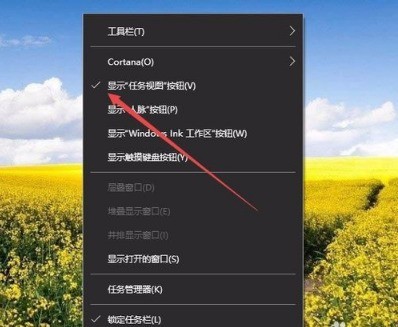
このように、Windows 10ではタスクバーの左側に[タスクビュー]ボタンがあり、タスクをクリックすることで簡単にマルチデスクトップインターフェースを開くことができます。 [表示] ボタンをクリックして、別のデスクトップを使用することを選択できます。
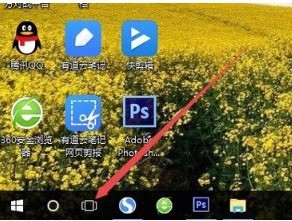
デスクトップが足りない場合は、マルチデスクトップ インターフェイスの右下隅にある [新しいデスクトップ] をクリックするだけで別のデスクトップを作成できます。
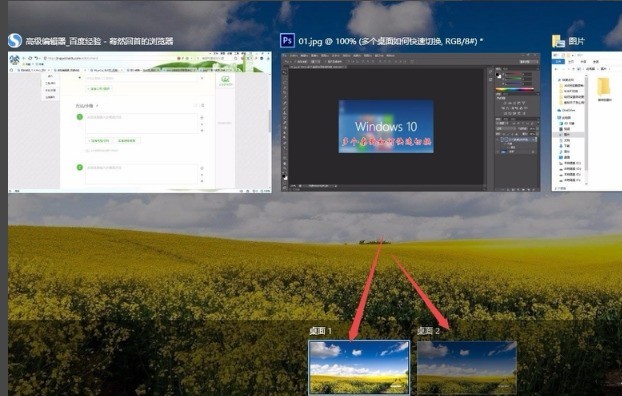
デスクトップが使用されなくなった場合は、右上隅にある [閉じる] をクリックするだけで複数のデスクトップを閉じることができます。

以上がWIN10で複数のデスクトップを作成する詳しい方法の詳細内容です。詳細については、PHP 中国語 Web サイトの他の関連記事を参照してください。
声明:
この記事はzol.com.cnで複製されています。侵害がある場合は、admin@php.cn までご連絡ください。

